文章目录
本篇文章使用的CSS文件由Qt大佬(飞扬青云)开发,他的个人主页:
码云:https://gitee.com/feiyangqingyun
github:https://github.com/feiyangqingyun
CSDN:https://me.csdn.net/feiyangqingyun
1.下载并安装 Qt5.14.2&VS2019
第一步: Qt5.14.2安装
参考: Qt 5.14.2安装教程
第二步: VS2019安装
- 我们在这里选择社区版:
https://visualstudio.microsoft.com/zh-hans/vs/ - 下载软件

- 安装配置

- Qt Options配置

- 配置Qt路径

2.使用vs2019创建空白Qt项目
2.1 打开vs2019


2.2 创建新项目


- 正在创建

- 下一步

- 配置编译器

- 配置文件名称

- 正在创建

2.3 创建完成,运行

- 空白项目创建成功

- 使用Qt Designer编辑ui文件,添加一些按钮控件,保存

- 再次运行,查看效果

3.使用QSS进行界面美化
Qt QSS样式文件下载:
https://download.csdn.net/download/u014779536/12968176
3.1 下载样式文件,解压将其放到工程路径下
- 解压,注意路径

- 检查文件是否齐全




3.2 向qrc文件中添加文件
-
双击qrc文件


-
添加新的空前缀
/



-
添加文件

-
全选添加


-
依次添加
flatwhite,lightblue,psblack目录下的全部文件

-
flatwhite目录

-
lightblue目录

-
psblack目录

检查文件URL是否符合规格!!
CSS文件::/qss/flatwhite.css(必须一致)

PNG文件::/qss/flatwhite/add_bottom.png(必须一致)

依次类推~
保存!保存!保存!

现在运行程序还是没有样式的,因为我们还没在界面中加载样式:
3.3 在程序中加载css文件
来到构造函数,在顶端引入头文件:
#include <QtWidgets/QApplication>
#include <QFile>
在构造函数中加载样式表:
//加载样式表
QString qss;
QFile file(":/qss/lightblue.css");
if (file.open(QFile::ReadOnly))
{
//用readAll读取默认支持的是ANSI格式,如果不小心用creator打开编辑过了很可能打不开
qss = QLatin1String(file.readAll());
QString paletteColor = qss.mid(20, 7);
qApp->setPalette(QPalette(QColor(paletteColor)));
qApp->setStyleSheet(qss);
file.close();
}

- 运行,展示



3.4 加载样式文件函数封装
void XXXSystem::initQssStyle(QColor color)
{
QString cssStr;
if (color == Qt::white)
cssStr = ":/qss/flatwhite.css";
else if (color == Qt::black)
cssStr = ":/qss/psblack.css";
else
cssStr = ":/qss/lightblue.css";
//加载样式表
QString qss;
QFile file(cssStr);
if (file.open(QFile::ReadOnly))
{
//用readAll读取默认支持的是ANSI格式
//如果不小心用creator打开编辑过了很可能打不开
qss = QLatin1String(file.readAll());
QString paletteColor = qss.mid(20, 7);
qApp->setPalette(QPalette(QColor(paletteColor)));
qApp->setStyleSheet(qss);
file.close();
}
}
使用方式:
// 蓝色风格
this->initQssStyle(Qt::blue);
// 白色风格
this->initQssStyle(Qt::white);
// 黑色风格
this->initQssStyle(Qt::black);







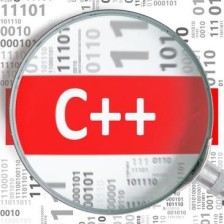















 666
666

 被折叠的 条评论
为什么被折叠?
被折叠的 条评论
为什么被折叠?










